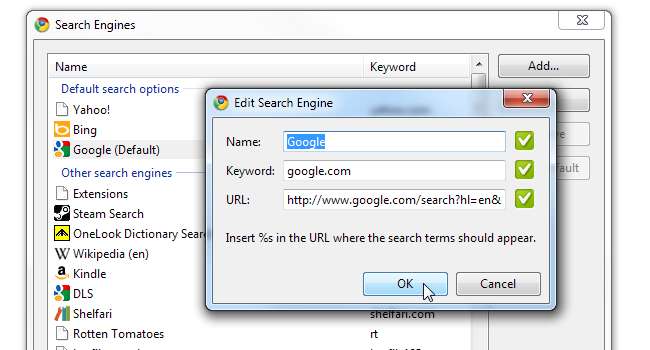
Il motore di ricerca predefinito di Google Chrome è Google. Questo ha perfettamente senso; l'unico problema è che usa localizzato Google, ad esempio Google France o Google Israel. Ciò influisce sulla lingua dell'interfaccia e talvolta anche sull'orientamento del testo. Ecco come risolvere questo problema e ottenere risultati Google "internazionali" con un'interfaccia in inglese.
Innanzitutto, dobbiamo capire quale query di ricerca utilizzeremo. Vai su Google.com ed esegui una semplice query per una singola parola, dì "gatti". Se ottieni risultati in tempo reale, premi Invio in modo che la barra degli indirizzi si aggiorni con l'URL della query. Dovrebbe assomigliare a qualcosa di simile a questo:
Se desideri personalizzare ulteriormente la tua ricerca, fai clic su Ricerca avanzata. Ad esempio, vorrei che Google annotasse i risultati con il livello di lettura richiesto, così posso vedere cosa sarà difficile da leggere:
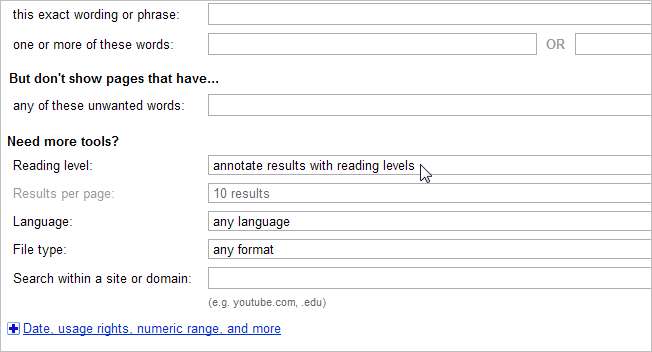
Qualunque cosa tu modifichi, ricorda che questa sarà la tua ricerca predefinita d'ora in poi, quindi non selezionare specificare specificamente sui "gatti". Dopo aver terminato di modificare le opzioni avanzate, fare clic su Ricerca avanzata. Ora abbiamo una nuova stringa nella barra degli indirizzi:
http://www.google.com/search?q=cats&hl=en&num=10&lr=&ft=i&cr=&safe=images&tbs=rl:1
Ora copia questa stringa in un posto sicuro (come un editor di testo), fai clic con il pulsante destro del mouse sulla barra degli indirizzi di Chrome e fai clic su Modifica motori di ricerca.

Chrome non ci permetteva di modificare il motore di ricerca integrato predefinito, quindi ne abbiamo semplicemente creato uno nuovo e lo abbiamo reso predefinito. Fare clic su Aggiungi per aggiungere un nuovo motore di ricerca.
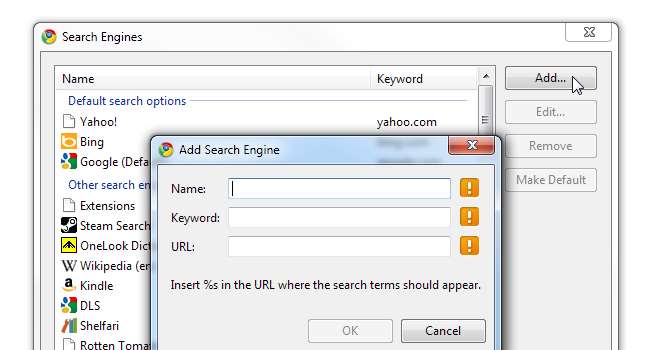
In Nome, annota tutto ciò che ti piace: "Ricerca Google personalizzata" o qualsiasi cosa ti sembra appropriata. Chrome ti fa anche specificare una parola chiave; non importa quale parola chiave specifichi perché la renderemo la tua ricerca predefinita.
Dopo aver specificato un nome e una parola chiave, incolla la stringa di ricerca nel campo URL.
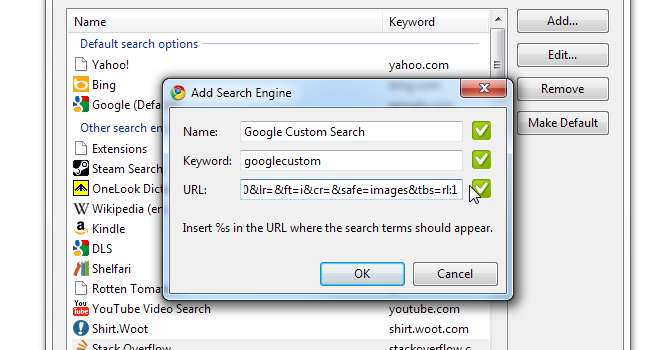
Il passaggio successivo, come sottolinea utilmente Chrome, è individuare la parola "gatti" nella nostra stringa di ricerca e sostituirla con un token speciale,% s. Questo token verrà sostituito da qualsiasi cosa cerchiamo.
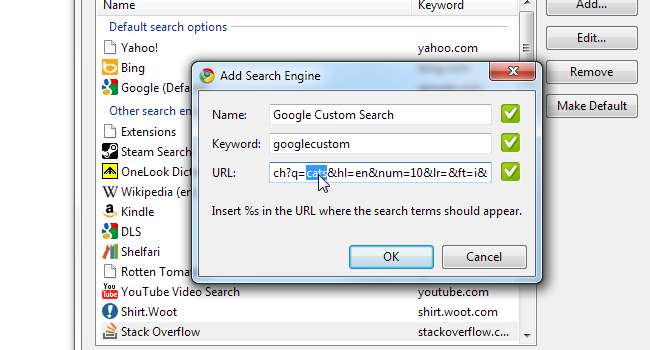
Al termine, fai clic su OK. Il tuo nuovo motore di ricerca dovrebbe apparire in fondo al grande elenco di motori di ricerca. Assicurati che sia selezionato e fai clic su Rendi predefinito.
Questo è tutto! D'ora in poi, ogni volta che inserisci una ricerca direttamente nella barra degli indirizzi di Chrome, verrai indirizzato alla tua pagina di ricerca personalizzata.







